图片怎么打印成PDF格式
- 来源: 金舟软件
- 作者:
- 时间:2025-03-06 18:05:09
 AI摘要
AI摘要
闪电PDF虚拟打印机让文档转换变得简单快捷。它能将Word、图片、文本等多种格式文件,通过虚拟打印方式高质量转换为PDF。操作简单:拖入文件→选择打印机→设置参数→导出PDF。无需复杂操作,轻松解决办公文档格式转换需求,提升工作效率。
摘要由平台通过智能技术生成闪电PDF虚拟打印机是一款专业的虚拟打印机,使用本软件几乎可以把任何windows程序文件通过打印驱动打印成PDF文件。可以快速将doc、txt、jpg等多种格式文档输出为PDF格式文件,帮助用户轻松解决文档转换难题。通过打印驱动的方式打印成PDF效果会更好。
一、视频教程
二、操作步骤
图片怎么打印成PDF格式呢?可以使用闪电PDF虚拟打印机来操作;
1、鼠标双击打开软件,打开后,将图片拖入进来;
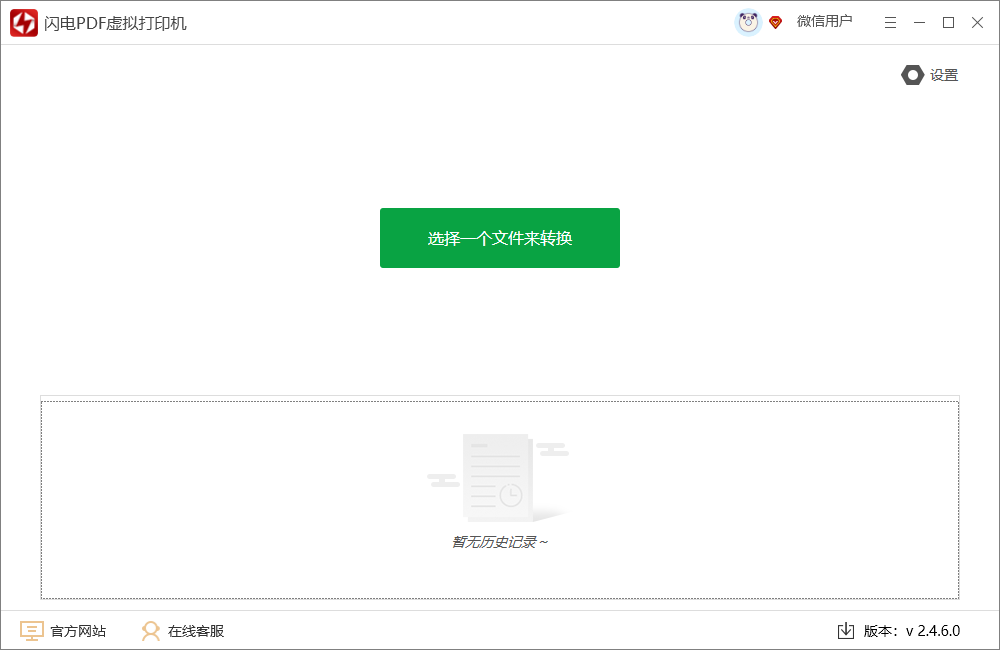
2、跳出打印设置窗口,选择打印机为SD PDF Printer;还可以选择纸张大小,以及文件输出质量,编辑完成后点击【打印】即可;
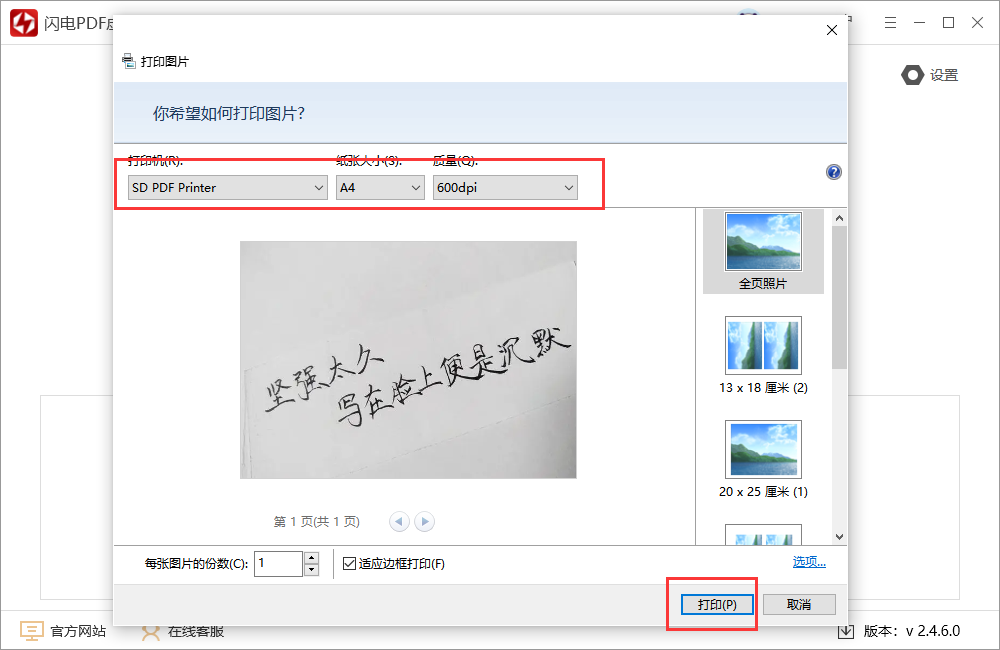
3、此时,弹出导出窗口,默认格式为PDF,可以编辑文件名称,以及文件导出路径;点击【导出】即可;
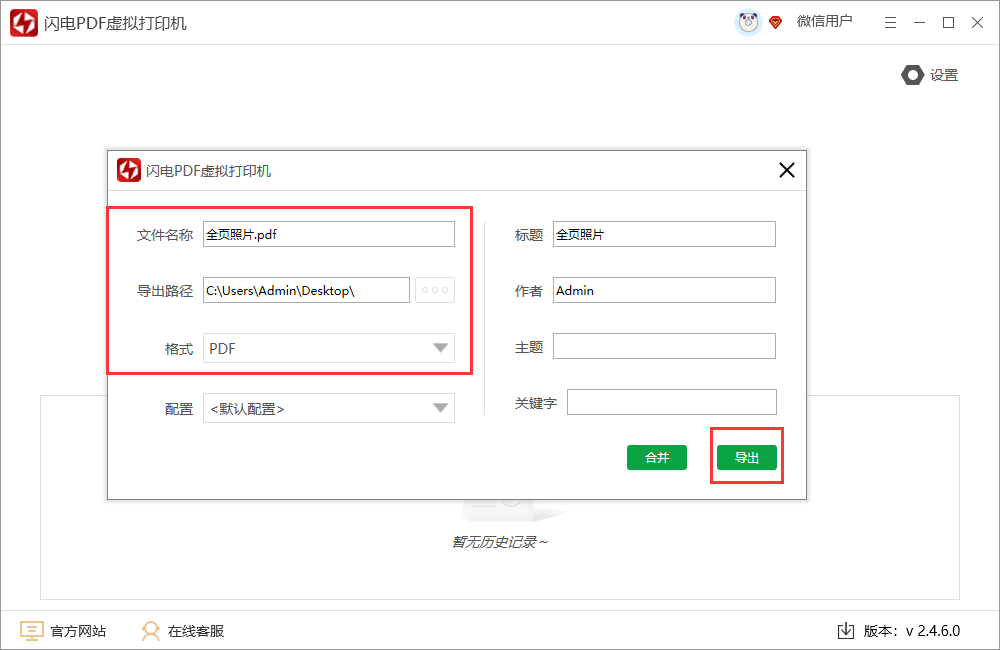
4、导出成功后,即可前往导出文件位置查看;
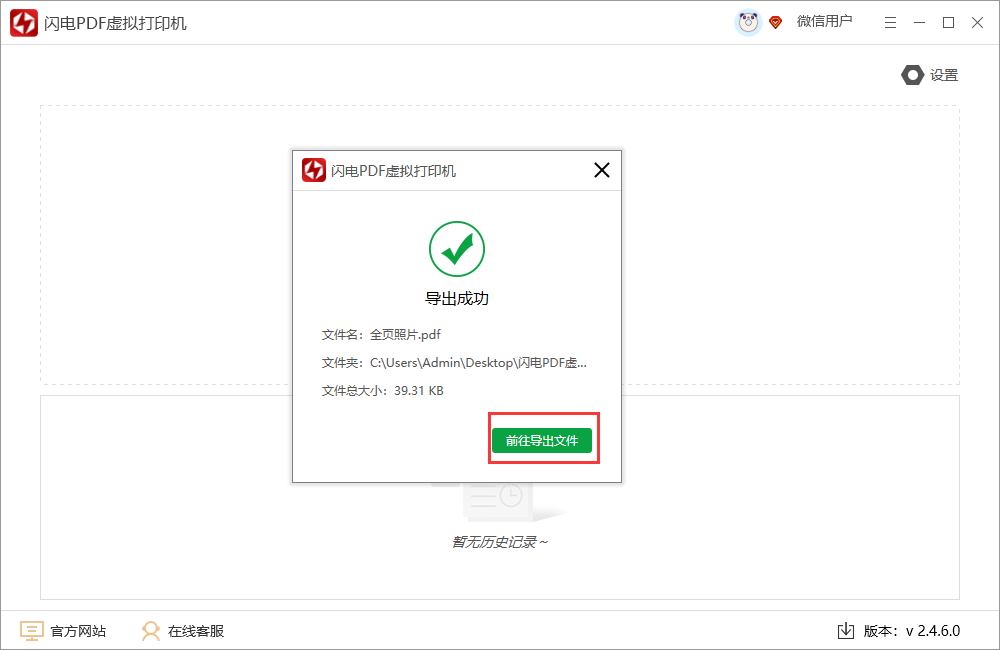
此时,图片成功转成PDF格式文件了。现在知道图片怎么打印成PDF格式了吧!更多pdf打印教程可访问金舟办公官网。
相关推荐:
温馨提示:本文由金舟软件网站编辑出品转载请注明出处,违者必究(部分内容来源于网络,经作者整理后发布,如有侵权,请立刻联系我们处理)
 已复制链接~
已复制链接~






























































































































 官方正版
官方正版












